Slik sjekker du PowerShell-versjonen i Windows 10

PowerShell er et av de ekstremt nyttige kommandoverktøyene for Windows 10-brukere.

PowerShell er et av de ekstremt nyttige kommandoverktøyene for avanserte Windows 10-brukere. Å bestemme den nøyaktige gjeldende versjonen av PowerShell vil hjelpe deg å forstå hvilke PowerShell-funksjoner du har tilgang til, og dermed planlegge hvordan du bruker dem mest effektivt.
I denne artikkelen vil vi lære hvordan du sjekker PowerShell-versjonen i Windows 10.
Bestem PowerShell-versjonen
En interessant ting er at du kan bruke PowerShell til å kjøre en kommando for å søke etter gjeldende versjonsnummer for selve verktøyet.
For å komme i gang, åpne "Start"-menyen, søk etter nøkkelordet "Windows PowerShell" og klikk på det tilsvarende programmet i de returnerte søkeresultatene.
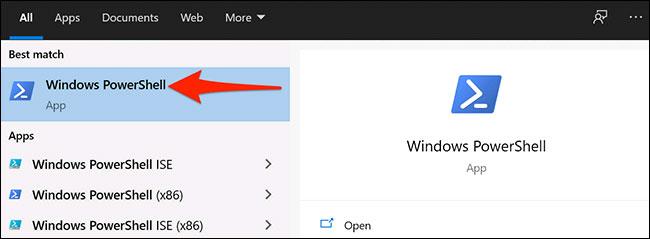
Etter noen sekunder åpnes PowerShell-vinduet, her, skriv inn følgende kommando og trykk Enter:
$PSVersionTable
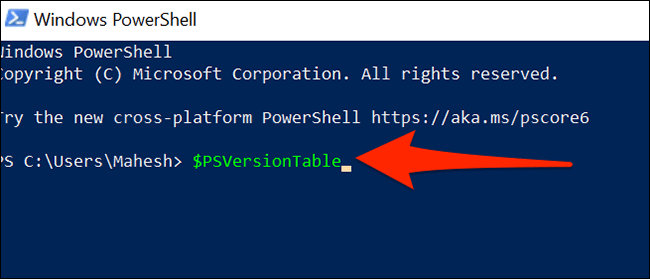
Umiddelbart vil PowerShell vise en rekke forskjellige beregninger. Vi vil imidlertid bare være interessert i den første verdien med tittelen "PSVersion" - som er din nåværende PowerShell-versjon - som vist nedenfor.
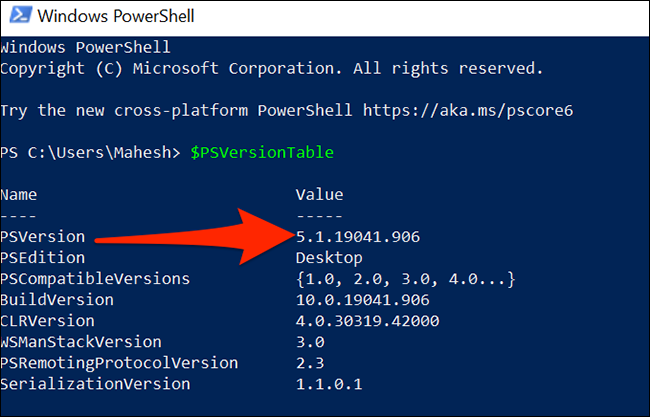
Nå vet du hvilken versjon av PowerShell du kjører på og om du trenger å oppdatere den eller ikke.
Oppdater PowerShell i Windows 10
PowerShell er et standardverktøy, innebygd i Windows 10. Derfor vil det også oppdateres automatisk når du installerer operativsystemoppdateringer. Men dette betyr også at du regelmessig bør oppdatere PC-en til den nye versjonen av Windows 10, for å sikre at PowerShell alltid kjører på den nyeste versjonen også.
Merk at PowerShell 7 vil være litt forskjellig fra versjonen som vanligvis er installert på PC-er med Windows 10. For å installere den nye versjonen av PowerShell 7, må du laste ned installasjonsfilen eller kjøre en kommando fra PowerShell på PC-en.
Kioskmodus på Windows 10 er en modus for kun å bruke 1 applikasjon eller tilgang til kun 1 nettside med gjestebrukere.
Denne veiledningen viser deg hvordan du endrer eller gjenoppretter standardplasseringen til kamerarull-mappen i Windows 10.
Redigering av vertsfilen kan føre til at du ikke får tilgang til Internett hvis filen ikke er riktig endret. Følgende artikkel vil guide deg til å redigere vertsfilen i Windows 10.
Å redusere størrelsen og kapasiteten til bilder vil gjøre det enklere for deg å dele eller sende dem til hvem som helst. Spesielt på Windows 10 kan du endre størrelse på bilder med noen få enkle trinn.
Hvis du ikke trenger å vise nylig besøkte elementer og steder av sikkerhets- eller personvernhensyn, kan du enkelt slå det av.
Microsoft har nettopp sluppet Windows 10 Anniversary Update med mange forbedringer og nye funksjoner. I denne nye oppdateringen vil du se mange endringer. Fra støtte for Windows Ink-pennen til støtte for Microsoft Edge-nettleserutvidelser, Start-menyen og Cortana har også blitt betydelig forbedret.
Ett sted for å kontrollere mange operasjoner rett på systemstatusfeltet.
På Windows 10 kan du laste ned og installere gruppepolicymaler for å administrere Microsoft Edge-innstillinger, og denne veiledningen viser deg prosessen.
Dark Mode er et mørk bakgrunnsgrensesnitt på Windows 10, som hjelper datamaskinen med å spare batteristrøm og redusere innvirkningen på brukerens øyne.
Oppgavelinjen har begrenset plass, og hvis du regelmessig jobber med flere apper, kan du raskt gå tom for plass til å feste flere av favorittappene dine.









